Θέλετε τον υπολογιστή σας σε διακομιστή και θέλετε να το κάνετεαποτρέψτε την από το κλείσιμο; Ή μήπως θέλετε να εμποδίσετε κάποιον να τερματίσει τον υπολογιστή σας για διάφορους λόγους; Υπάρχει ένας απλός τρόπος για να καταργήσετε την επιλογή Τερματισμός από το Μενού Έναρξης, Διαχείριση εργασιών, και Γραμμή εντολών.
Καταργήστε την επιλογή Τερματισμός από το μενού "Έναρξη" και από τη Διαχείριση εργασιών
Για τα Windows XP: Παω σε Αρχή και κάντε κλικ Τρέξιμο.
Για τα Windows 7 / Vista: Παω σε Αρχή, στο στοιχείο Έναρξη αναζήτησης gpedit.msc και κάντε κλικ Εισαγω.

Γράφω gpedit.msc σε ΤΡΕΞΙΜΟ Εντολή.
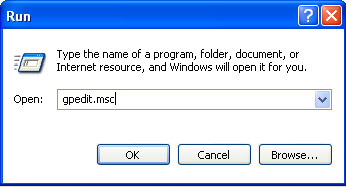
Θα εμφανιστεί το παράθυρο Πολιτική ομάδας, από το οποίο θα επιλέξετε Διαμόρφωση χρήστη> Πρότυπα διαχείρισης> Μενού έναρξης και γραμμή εργασιών από το αριστερό πλαίσιο όπως και Φαίνεται παρακάτω.

Τώρα στο Δεξιός πίνακας, κάντε διπλό κλικ στο Αφαιρέστε και αποτρέψτε την πρόσβαση στην εντολή τερματισμού.

Θα εμφανιστεί ένα pop (pop) Ενεργοποιήθηκε. Στη συνέχεια, θα παρατηρήσετε ότι αυτό θα καταργήσει την επιλογή τερματισμού από το μενού Έναρξη και το παράθυρο διαλόγου ασφαλείας. Τώρα το σύστημα μπορεί να τερματιστεί μόνο μέσω της γραμμής εντολών.
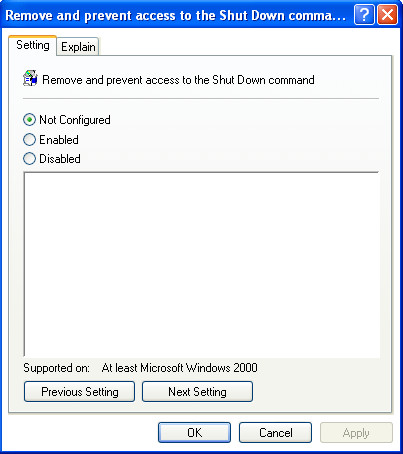
Απενεργοποίηση τερματισμού λειτουργίας από τη γραμμή εντολών
Τέλος, πρέπει να αποτρέψετε τους ανθρώπους από τη μετάβαση στη γραμμή εντολών και απλά να πληκτρολογήσετε ΤΕΡΜΑΤΙΣΜΟΣ ΛΕΙΤΟΥΡΓΙΑΣ. Για να γίνει αυτό, εδώ είναι η απλή μέθοδος.
Χρησιμοποιήστε την Παρόμοια μέθοδο όπως παραπάνω, αλλά αυτή τη φορά πλοηγηθείτε σε Διαμόρφωση χρήστη> Πρότυπα διαχείρισης> Σύστημα από το αριστερό μενού και κάντε διπλό κλικ στο Αποτρέψτε την πρόσβαση στη γραμμή εντολών πολιτική από το δεξιό τμήμα του παραθύρου και ορίστε το Ενεργοποιήθηκε.
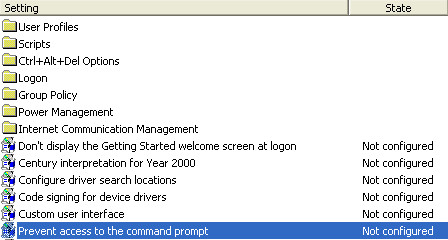
Ελπίζω ότι αυτό βοηθάει, μπορείτε να επαναφέρετε τις ρυθμίσεις όποτε θέλετε, ακολουθώντας τα ίδια βήματα όπως παραπάνω και επαναφέροντάς τα.













Σχόλια